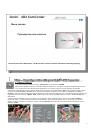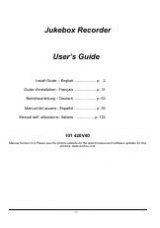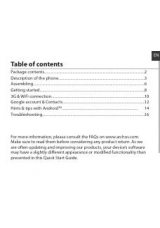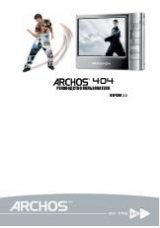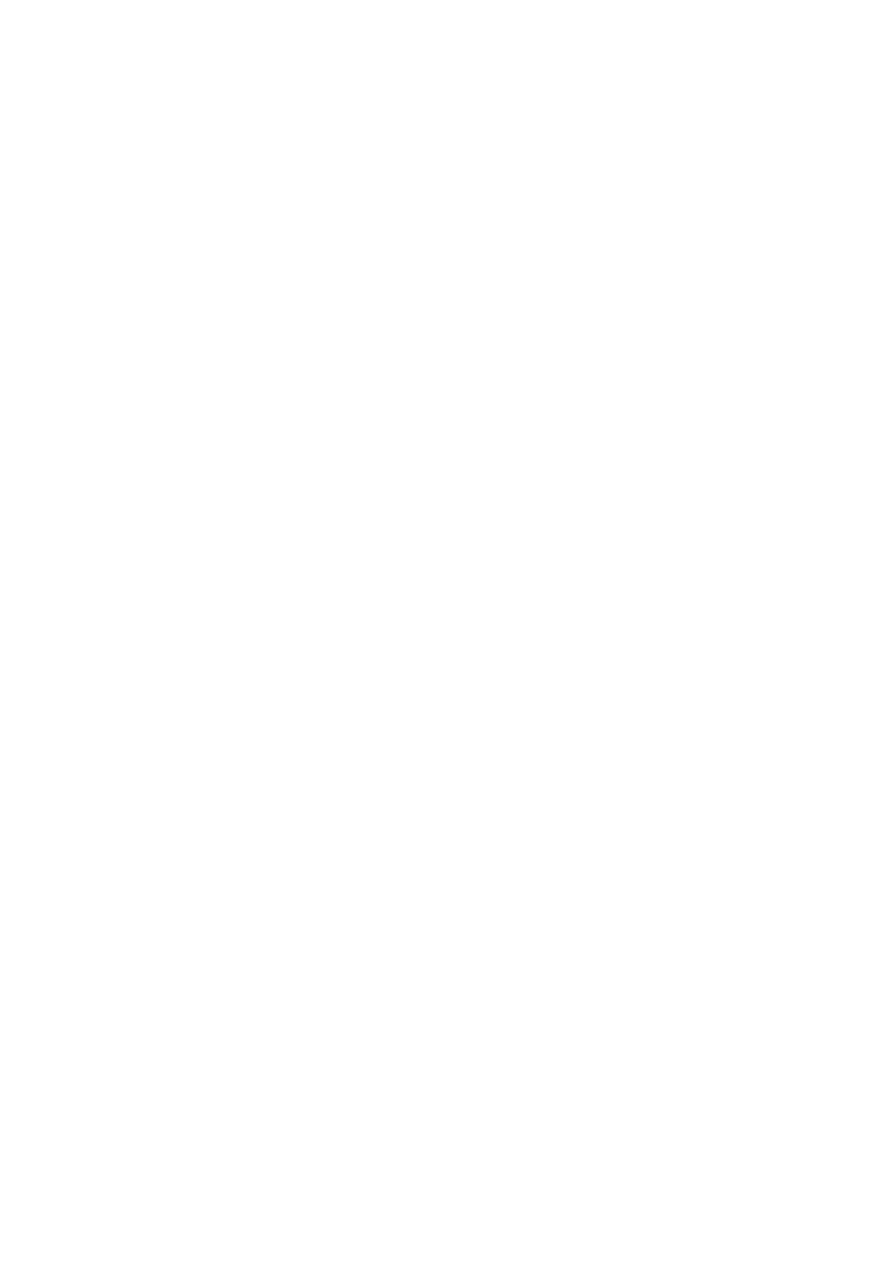
5
2.2
Фотосъемка
с
использованием
таймера
Нажмите
enter
на
иконку
Camera
в
главном
меню
,
затем
F2
(
настройки
)
и
выделите
Timer
.
Просто
так
выставьте
10
сек
.
И
нажмите
функциональную
кнопку
и
вернитесь
в
меню
Видоискателя
.
Иконка
Timer
появится
вверху
видоискателя
.
Теперь
нажмите
ENTER.
На
дисплее
появится
секундомер
и
начнет
считать
от
10
до
0,
после
чего
Gmini™ 402
сделает
фото
снимок
.
N.B.:
Даже
если
Вы
перейдете
в
главное
меню
,
Функция
Timer
сохранится
до
тех
пор
,
пока
Вы
сами
ее
не
отмените
.
2.3
Где
хранятся
фотографии
?
По
умолчанию
видео
файлы
сохраняются
в
папку
Pictures
.
Чтобы
попасть
в
нее
,
просто
нажмите
на
иконку
Pictures
в
главном
меню
.
Обратите
внимание
,
что
правая
функциональная
кнопка
в
видео
браузере
называется
Record.
И
каждый
раз
,
используя
эту
кнопку
,
не
используя
иконку
Camera
в
главном
меню
,
Вы
сохраняете
видео
файл
в
текущую
папку
.
Например
,
у
Вас
есть
папка
/Video/ Holiday.
Если
Вы
,
находясь
в
этой
папке
,
сфотографируете
,
воспользуюсь
правой
функциональной
кнопкой
Record,
Вы
сохраните
файл
в
эту
папку
.
Теперь
,
каждый
раз
,
когда
Вы
будете
использовать
иконку
VideoCorder
для
записи
,
видео
файл
будет
сохраняться
в
папку
/Video/Holiday.
Чтобы
попасть
и
режима
предварительной
записи
в
папку
,
установленную
по
умолчанию
,
нажмите
ESC/STOP.
Так
Вы
сможете
увидеть
,
как
записывается
Ваш
файл
.
2.4
Качество
изображения
Расплывчатое
изображение
1)
Одной
из
причин
расплывчатого
изображения
может
стать
использование
функции
Zoom.
Приближая
изображение
в
режиме
Zoom,
Вы
должны
проследить
за
тем
,
чтобы
у
Вас
ни
в
кое
случае
не
тряслись
руки
.
Малейшее
движение
может
привести
к
тому
,
что
изображение
получится
расплывчатым
.
2)
Однако
,
вполне
возможно
,
что
камере
не
хватает
освещения
.
Следовательно
,
камера
просто
не
успевает
сфокусировать
изображение
.
3)
Слишком
резкие
движение
во
время
съемки
также
могут
стать
причиной
расплывчатого
изображения
.
4)
И
,
наконец
,
даже
фотосъемка
на
расстоянии
ближе
,
чем
1.5
метра
.
Свет
/
настройки
«
экспозиции
»
Фотографируя
против
яркого
источника
света
(
например
,
окна
,
в
которое
светит
яркое
солнце
,
освещая
тусклое
помещение
),
в
итоге
фотографируемый
объект
может
оказаться
просто
-
напросто
черным
,
поскольку
камера
не
может
на
нем
сфокусироваться
.
Есть
два
способа
исправить
это
.
Первый
–
правильно
настроить
Экспозицию
(
см
.
настройки
«
экспозиции
»).
Вторым
способ
–
отвести
объектив
от
источника
света
,
таким
образом
,
чтобы
цветовые
параметры
снимаемого
объекта
и
фона
стали
примерно
равны
.
Нажмите
F3 (
и
выберите
Fix).
Вслед
за
этим
на
экране
появится
иконка
Exposure-fixed
.
И
впредь
эта
настройка
будет
появляться
в
подобных
ситуациях
.
Чтобы
вернуться
в
прежний
режим
съемки
,
снова
нажмите
F3 (
снова
выберите
Auto).